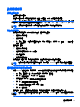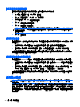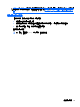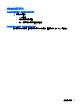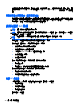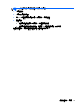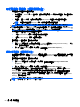Notebook User Guide-Windows 8
設定喚醒時使用密碼保護
若要設定電腦在結束睡眠或休眠時提示輸入密碼,請依照下列步驟執行:
1. 從「開始」畫面輸入 控,然後選取「控制台」。
2. 按一下「硬體和音效」,然後按一下「電源選項」。
3. 在左側窗格內,按一下「喚醒時需要密碼」。
4. 按一下「變更目前不適用的設定」。
5. 按一下「需要密碼(建議選項)」。
附註: 如果需要建立使用者帳戶密碼或變更目前的使用者帳戶密碼,請按一下「建立或變更您的
使用者帳戶密碼」,然後依照畫面上的指示繼續執行。 如果不需要建立或變更使用者帳戶密碼,
請前往步驟 6。
6. 按一下「儲存變更」。
使用電源計量器
電源計量器位於工作列最右邊的通知區域中。電源計量器可讓您快速存取電源設定,以及檢視剩餘的電
池電量。
●
如果要顯示剩餘電池電量的百分比和目前的電源計劃,請將指標移到電源計量器圖示上。
●
若要存取「電源選項」或變更電源計劃,請按一下電源計量器圖示,然後選取清單中的項目。
不同的電源計量器圖示代表電腦是使用電池還是外部電源運作。如果電池已達到電池電力不足或電池
電力嚴重不足的等級,圖示也會顯示訊息。
使用電源計量器以及電源設定
電源計量器位於 Windows 桌面上。 電源計量器可讓您快速存取電源設定,以及檢視剩餘的電池電量。
●
如果要顯示剩餘電池電量的百分比和目前的電源計劃,請將指標移到 Windows 桌面的電源計量器
圖示上。
● 若要使用「電源選項」或變更電源計劃,請按一下電源計量器圖示,然後從清單中選取項目。 也
可以從「開始」畫面輸入 控,然後選取「控制台」>「硬體和音效」>「電源選項」。
不同的電源計量器圖示代表電腦是使用電池還是外部電源運作。 電池到達電力不足或嚴重不足程度時,
圖示也會顯示訊息。
使用電池電源
警告! 為了降低潛在的安全問題,請只使用電腦隨附的電池、由 HP 提供的替代電池,或者購自 HP
的相容電池。
如果電腦沒有插入外接式 AC 電源,將會依賴電池電源執行。 電腦電池壽命會依電源管理設定、執行的
程式、顯示器亮度、連接到電腦的外接式裝置以及其他因素而有所差異。 將電池留在電腦中,只要任何
時候當電腦插入 AC 電源時,就會對電池充電,萬一停電時也能夠保護您的工作。 如果電腦包含已充電
的電池且由外接式 AC 電源供電,當從電腦上拔下 AC 變壓器或斷開 AC 電源時,電腦就會自動切換到
電池電源。
42
第 6 章 電源管理